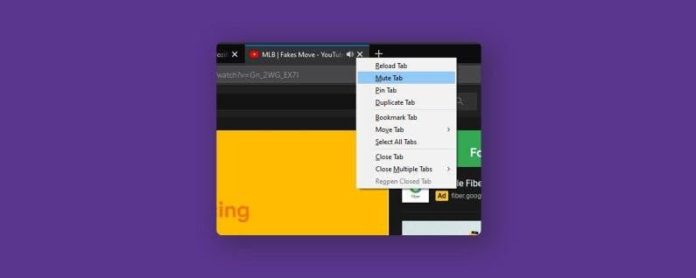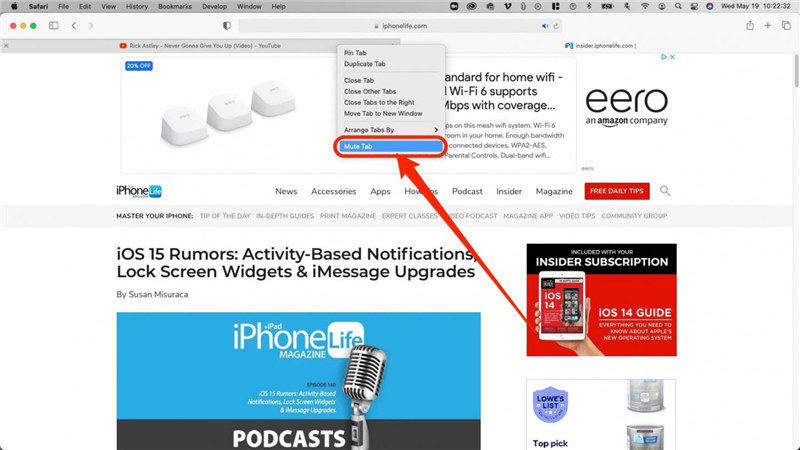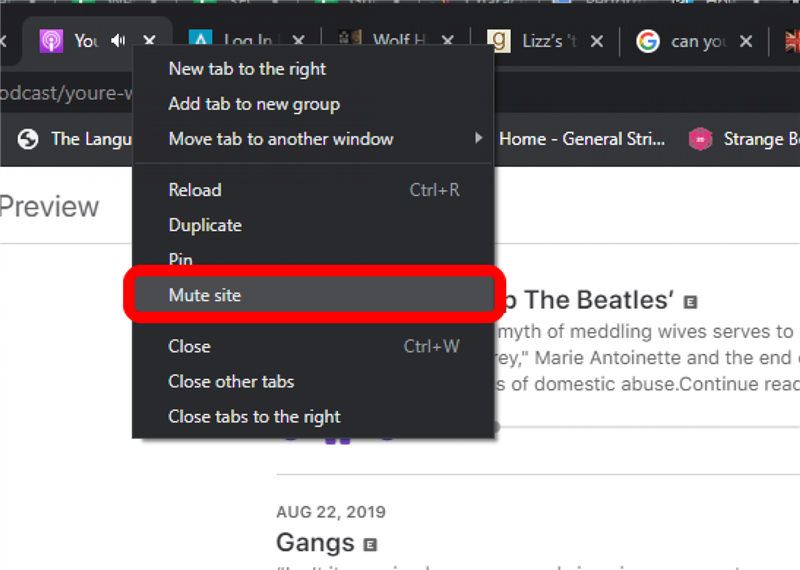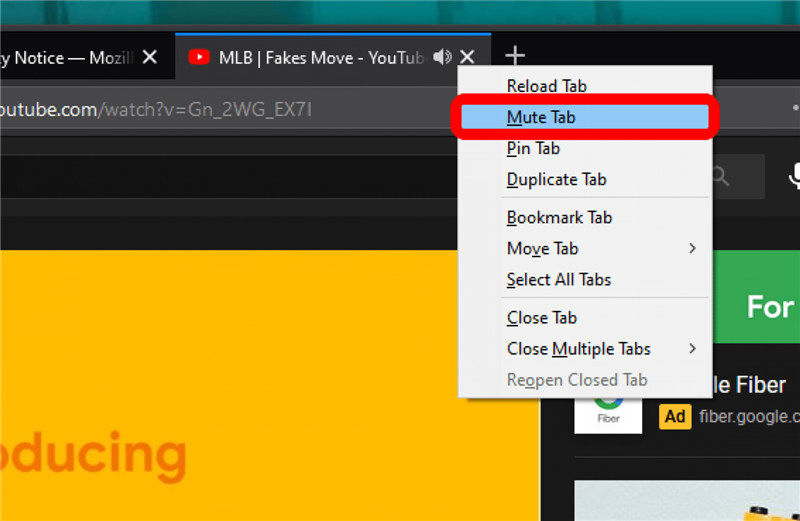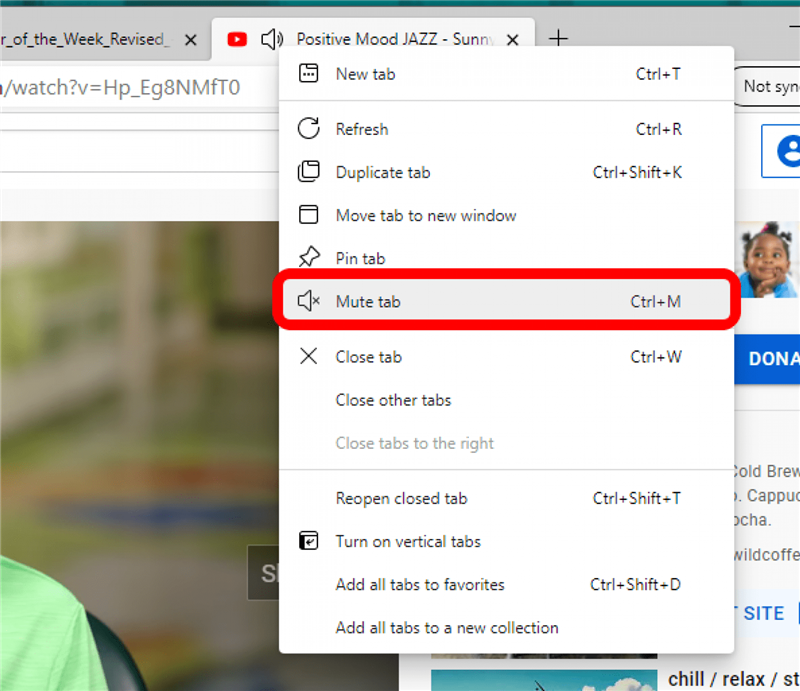Als je op mij lijkt, heb je vaak tussen de vijftien en dertig verschillende browsertabbladen tegelijk geopend. Het is onvermijdelijk dat sommigen van hen een irritante advertentie of video beginnen te spelen die je niet kunt zwijgen, waardoor je je afvraagt hoe je een tabblad in Chrome of een andere webbrowser kunt dempen. Gelukkig hebben alle moderne browsers die u gebruikt een optie om een afzonderlijk tabblad te dempen, zodat u in alle rust kunt blijven browsen.
Spring naar:
- Een tabblad dempen in Safari
- Een tabblad dempen in Chrome
- Een tabblad dempen in Firefox
- Een tabblad dempen in Microsoft Edge
Een tabblad dempen in Safari
- Op elk tabblad dat geluid afspeelt in Safari moet een luidsprekerpictogram worden weergegeven. Klik op het luidsprekerpictogram om het tabblad te dempen.
- Een andere optie is om control-klik (op een Mac) of rechtsklik (op een pc) op het tabblad dat u wilt dempen.
- Selecteer Tabblad Dempen.

Een tabblad dempen in Chrome
- Net als tabbladen in Safari, zullen tabbladen in Google Chrome die geluid afspelen ook een luidsprekerpictogram weergeven. Control-klik of klik met de rechtermuisknop ergens op het tabblad.
- Selecteer Site dempen. Elk ander tabblad op deze site dat momenteel geopend is of dat u in de toekomst opent, wordt ook gedempt.

Een tabblad dempen in Firefox
- Zoek naar onze oude vriend, het luidsprekerpictogram op het tabblad dat je wilt dempen. Control-klik of klik met de rechtermuisknop op het tabblad.
- Klik op Tabblad Dempen.

Een tabblad dempen in Microsoft Edge
- Als je vermoedt dat je naar het luidsprekerpictogram wilt zoeken, heb je gelijk. Control-klik of klik met de rechtermuisknop op het tabblad.
- Klik op Tabblad Dempen.